 官方账户
官方账户

打开360720后台登录界面,http://360720.com/home/login,输入账号密码,点击登录进入后台
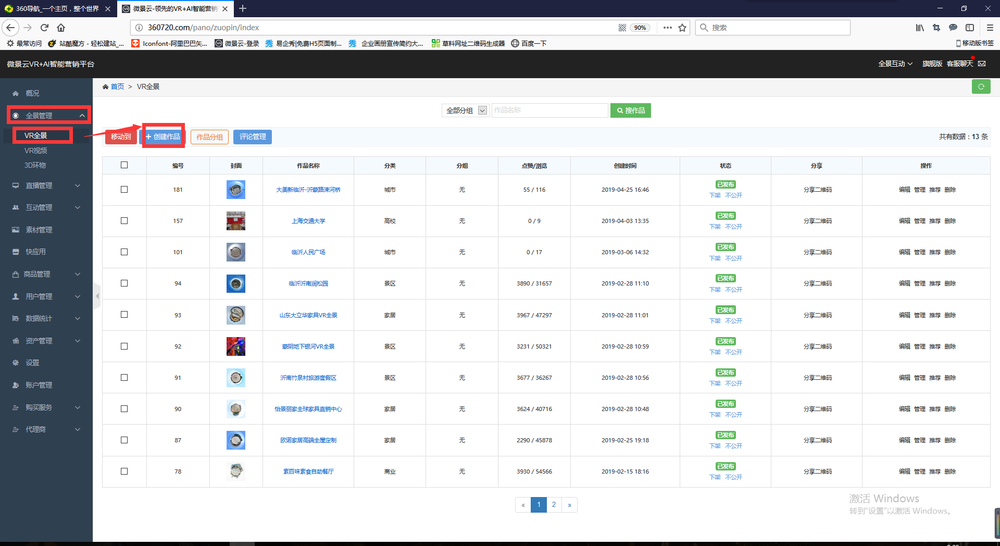
登录进入后台之后,点击左栏“全景管理”“VR全景”进入全景添加界面,之后点击“创建作品”进行下一步的全景添加
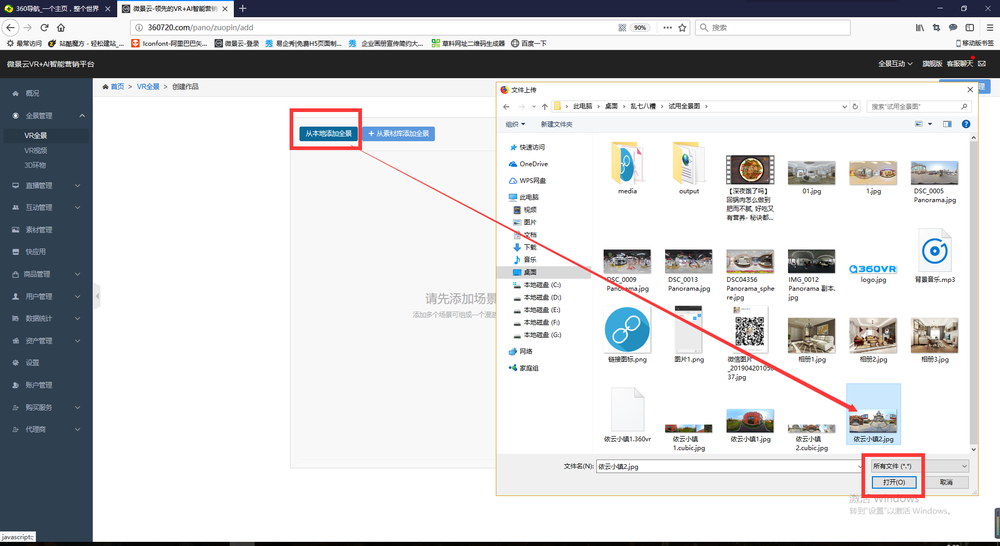
点击“创建作品”后会进入全景添加界面,可以选择“从本地添加全景”或者“从素材库添加全景”。上传本地全景可以上传多张图,从素材库添加全景图一次只能添加一张。
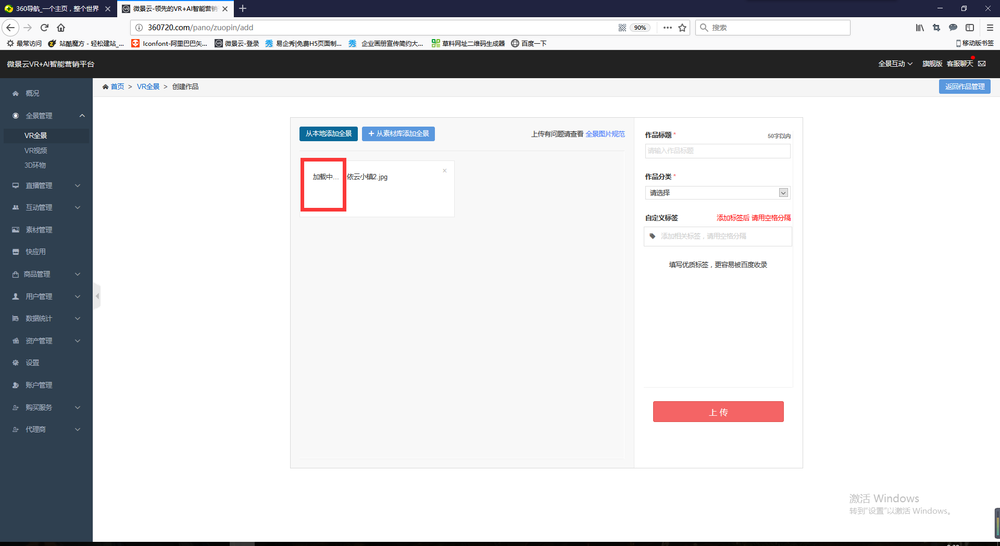
耐心等待缩略图的加载,最好等加载完毕之后才可再一次上传。尽量一次上传全景图数量不要太多,如果一张全景图在20M左右,建议一次最多是上传十张图左右。
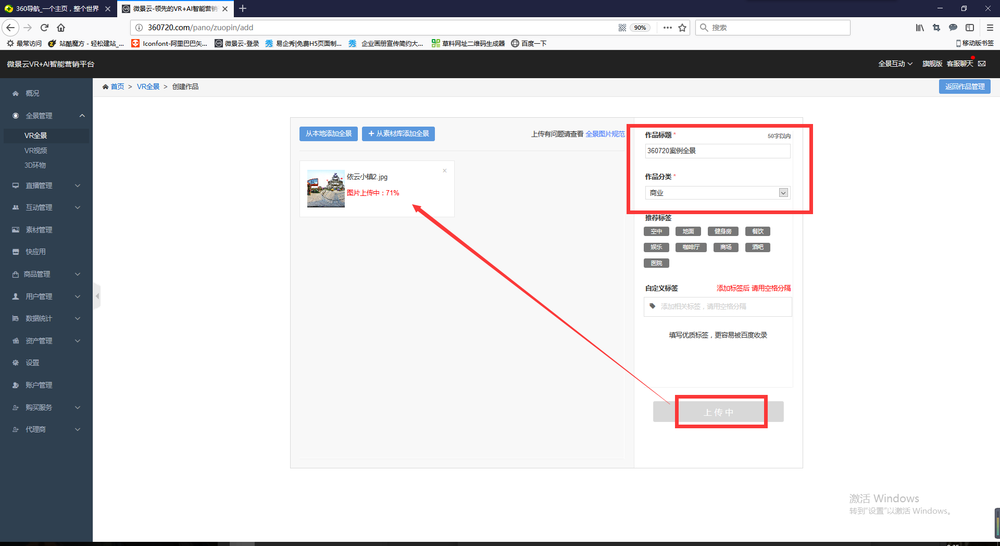
等所有全景的缩略图加载完毕之后,填写右侧的名称,以及选择分类。点击上传,等待全景图上传完成后就会直接跳转到列表界面。
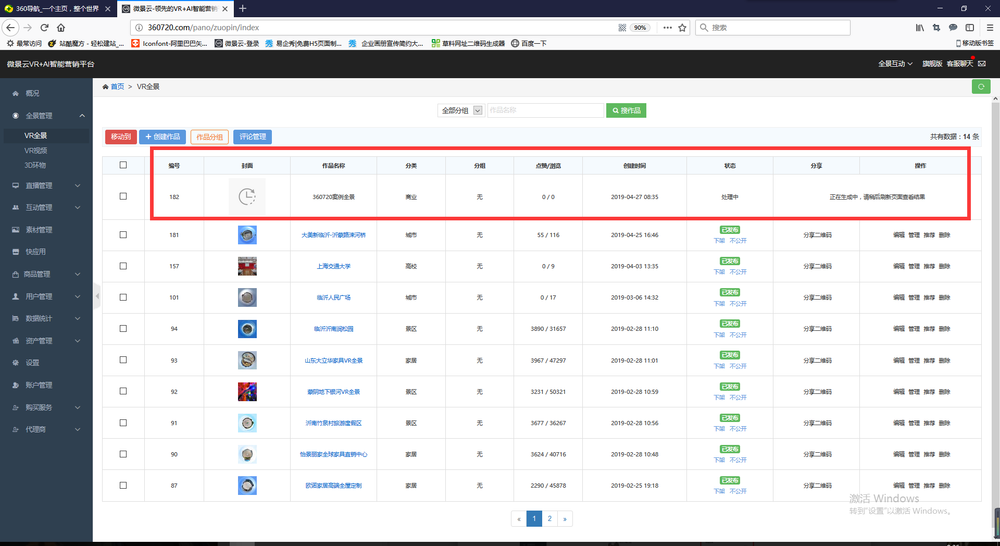
二、编辑
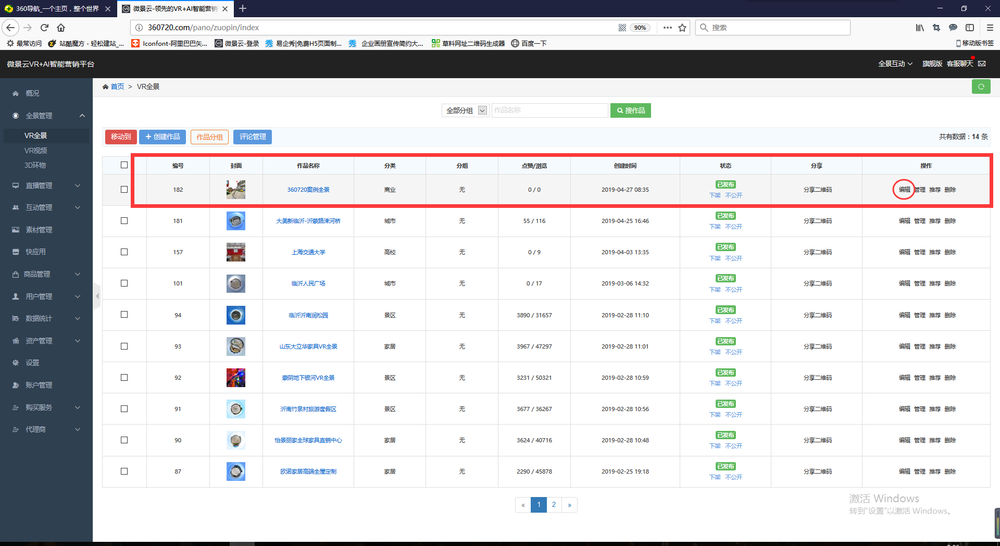
上传完成后在列表界面等待全景的生成,生成之后在右侧会有“编辑”按钮,点击“编辑”就能开始全景的功能编辑了。
1、场景名称修改
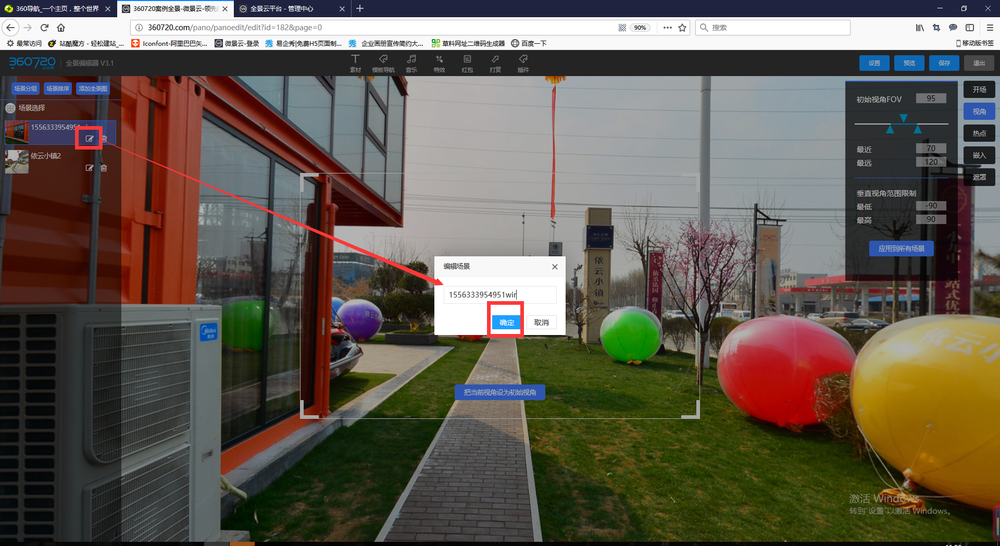
左边全景列表的每一个全景的右下角都有一个编辑的按钮,点击之后可以修改全景的名称,修改好名称之后点击确定就可以了。
2、场景排序
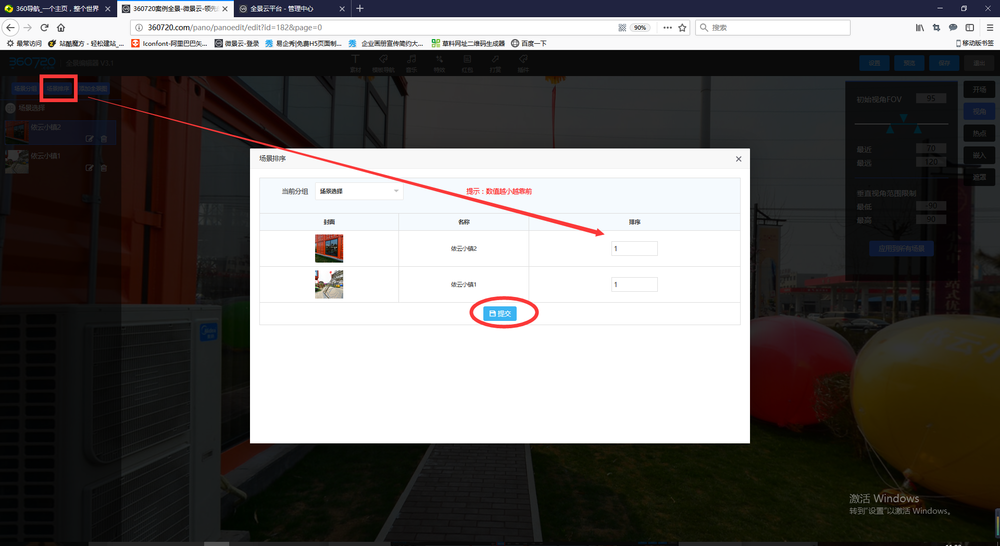
左侧全景的列表上方有“场景排序”点击之后,会出现图中的场景排序编辑框,在最右侧输入数字进行排序就可以了。点击“提交”,完成排序关闭编辑框就可以了。
3、电话链接与导航
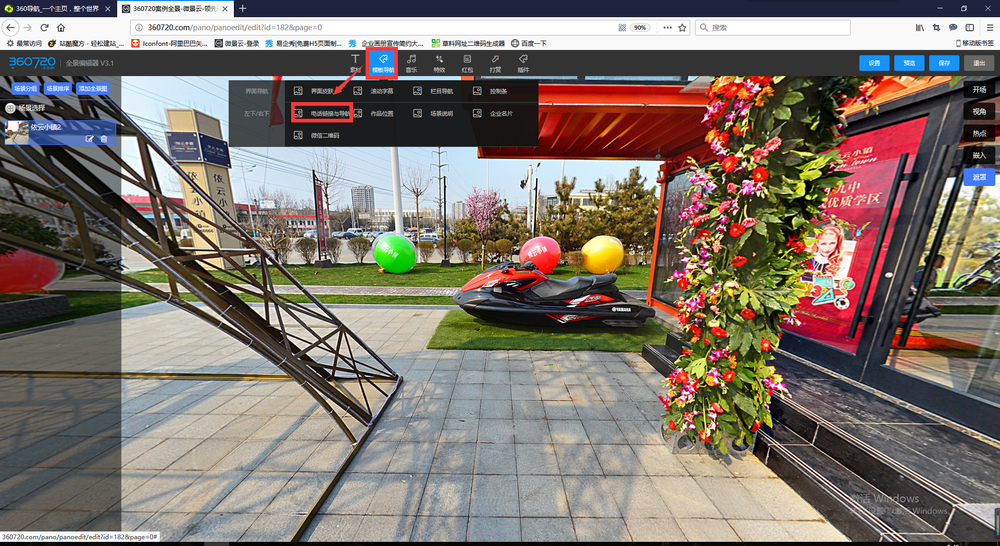
点击最上方的模板导航,里面的“电话链接与导航”进行左下角的功能添加。
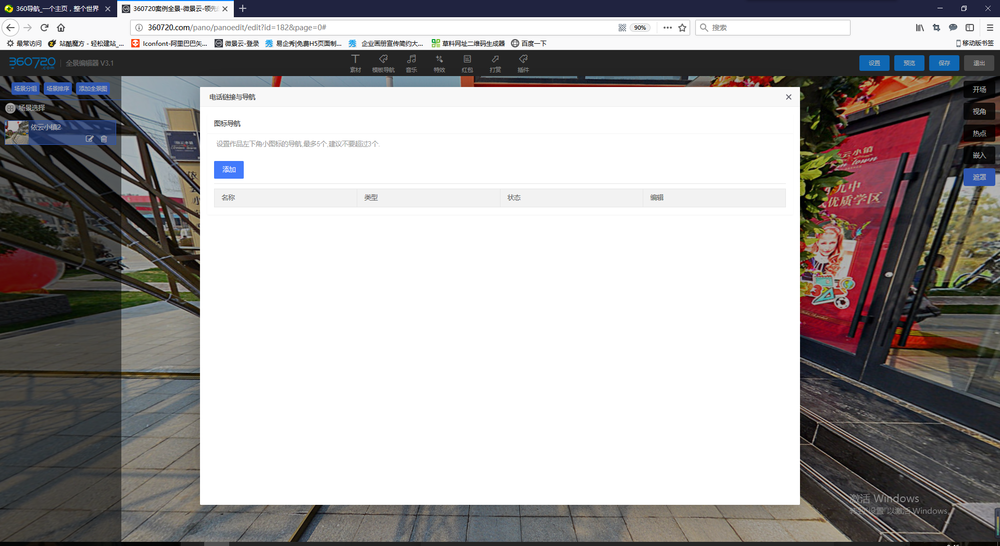
打开之后是这样一个界面,点击“添加”进行编辑,接下来讲这个功能上最常用到的链接和电话。
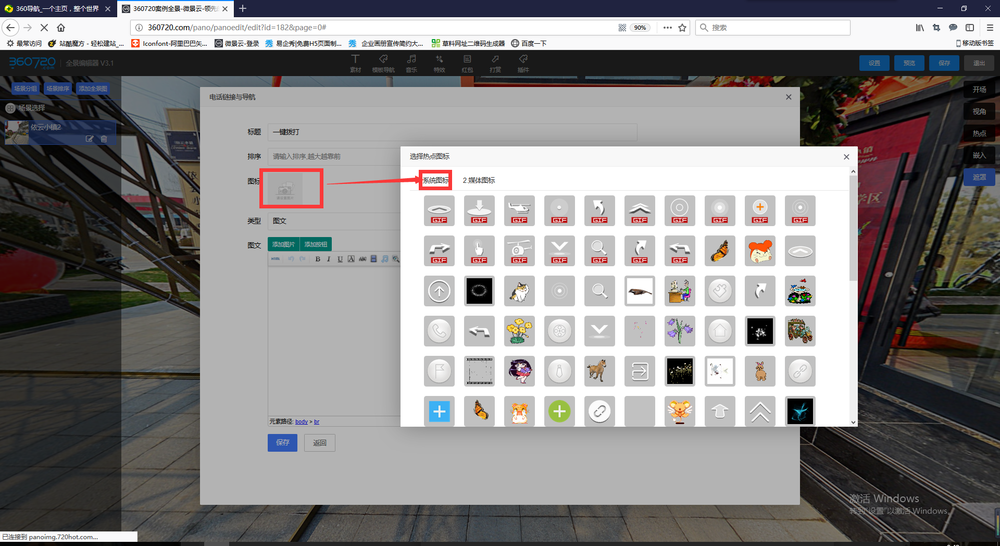
填写好标题之后,下面需要选择图标,进入图标的选择界面之后,点击“系统图标”选择系统中自带的图标,或者也可以选择“媒体图标”选择自己本地上传到素材库中的图标。
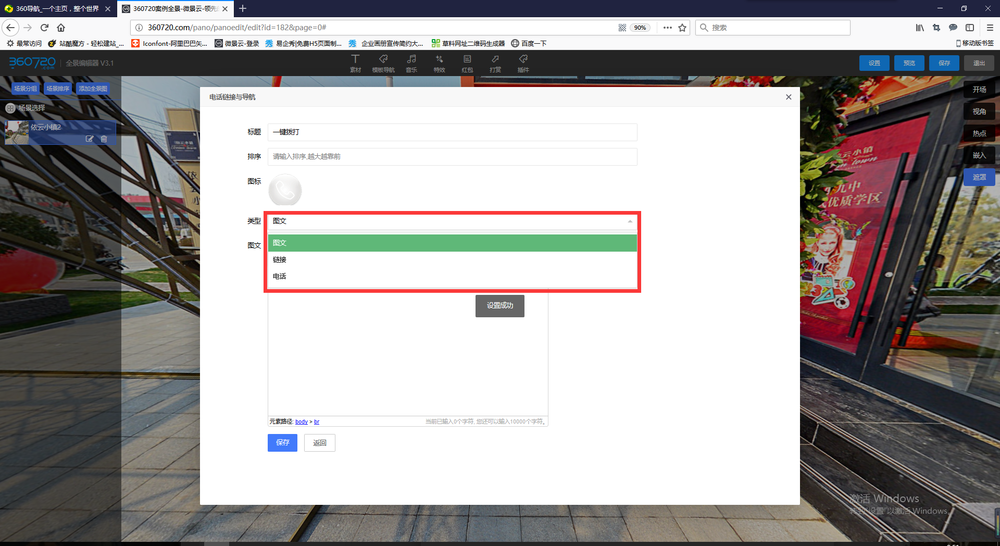
点击“类型”,这是一个下拉选择框,里面有“图文”、“链接”和“电话”三种。
“图文”一般用来制作活动内容等
“链接”一般用作一键导航或者链接到别的网站、全景
“电话”多是用来添加商业联系号码
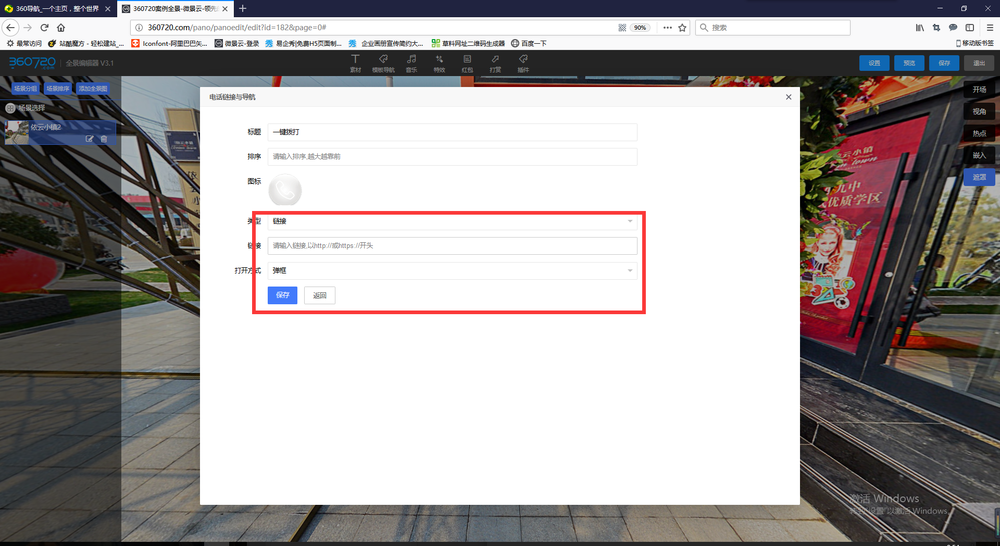
我这里选择的是链接类型
选好类型后,下面的根据提示添加就可以了。链接要添加以http://或者https://开头的。
正确:http://360vr.cn 错误:360vr.cn
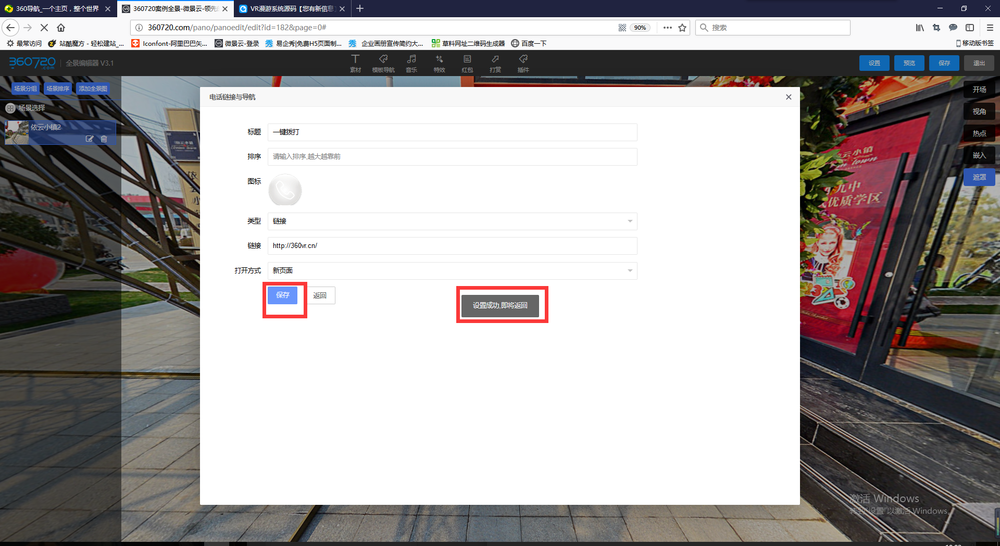
添加好之后点击“保存”就添加完成了。会直接跳转到导航的列表界面
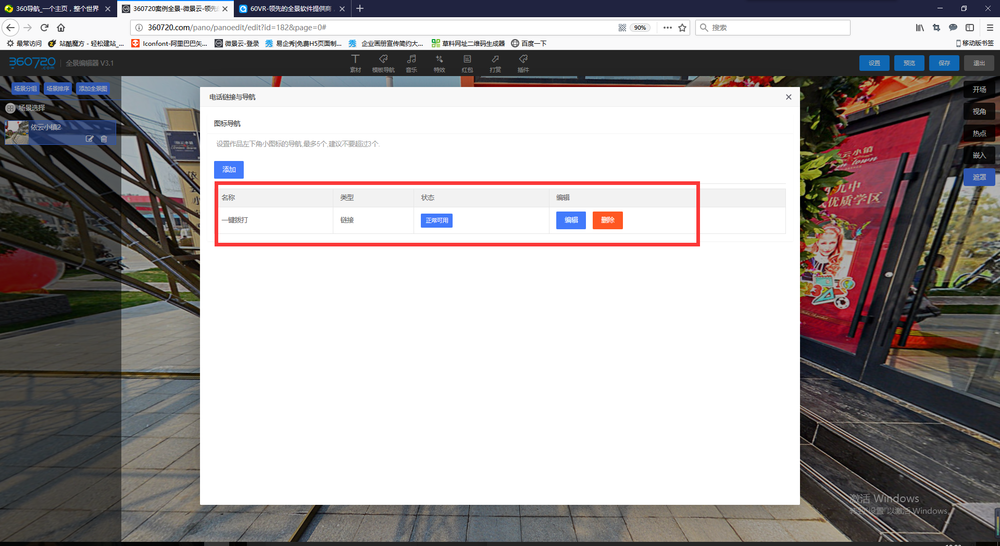
如果之后还需要进行二次编辑,可以直接点击“编辑”进行修改。
4、背景音乐
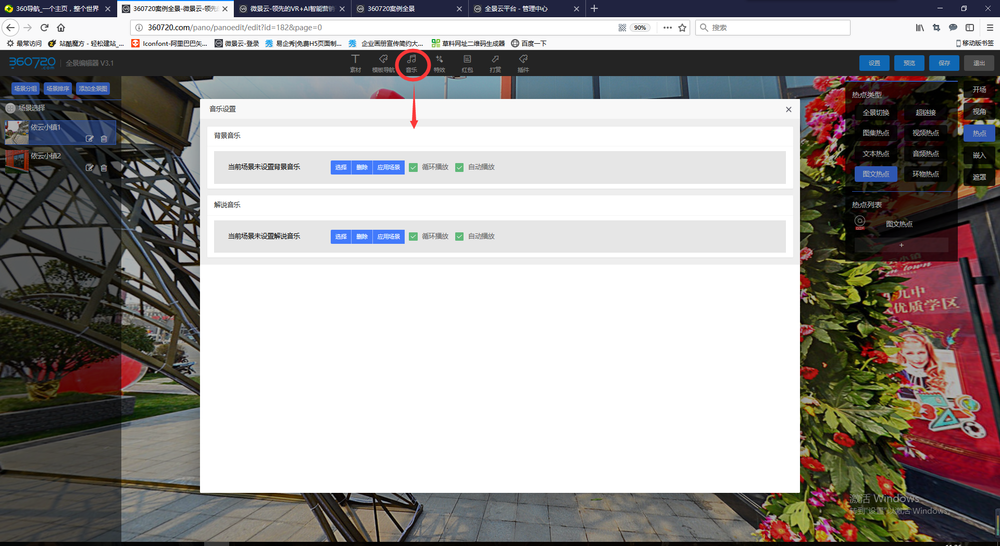
在最上方编辑栏有一个“音乐”按钮,点击之后会出现音乐设置框。

点击“选择”按钮,在素材中心选择音乐,如果没有需要音乐,可以点击右上角的“上换素材”上传本地的音乐素材。选好音乐之后,点击右下角的“确认按钮”完成。
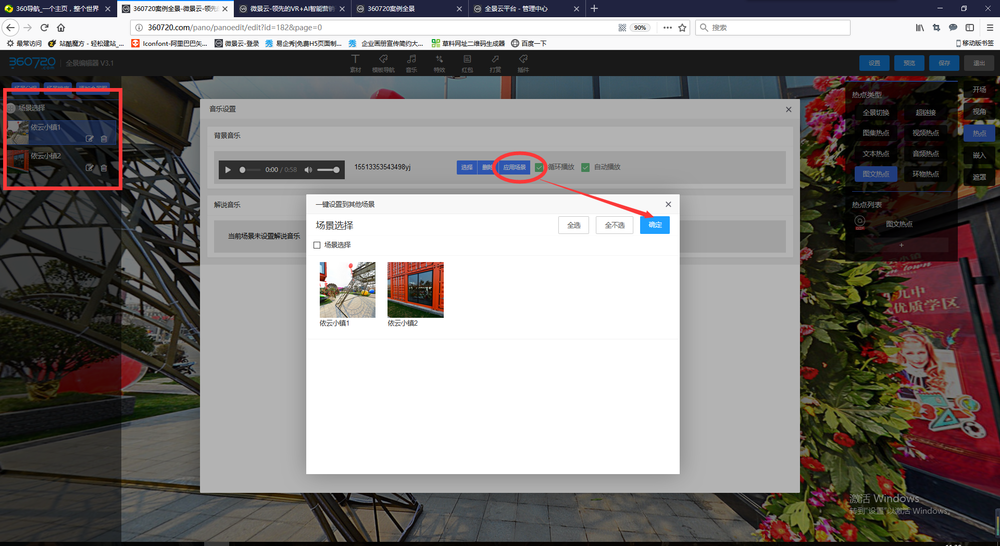
点击“应用场景”选择需要这一个背景音乐的场景,点击“确定”按钮后完成设置。
可以在左边全景列表每个场景设置一遍音乐,这样可以设置每个场景使用不同的背景音乐。
5、开场(基础设置)
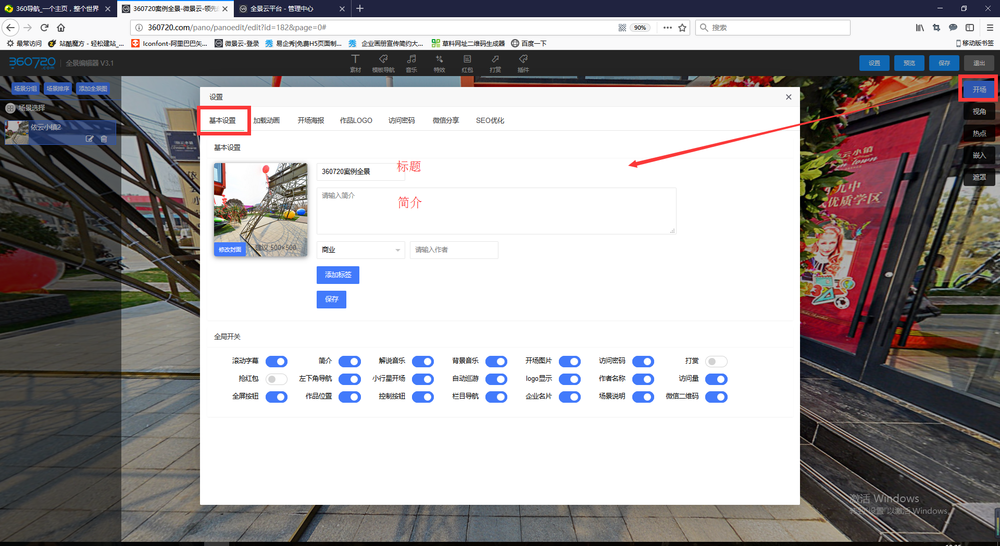
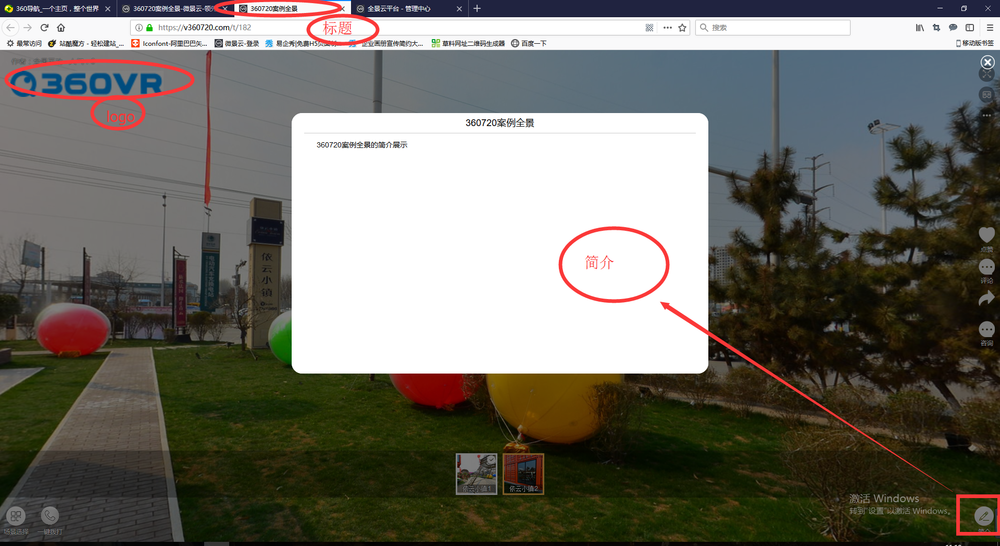
第一个是基础设置,里面有标题和简介,标题主要是展示在全景的最上方,简介是在全景的右下角。如果要做一个比较完整的宣传类的全景这两个内容可以说是必填项。
填完之后注意保存,不然内容会丢失。
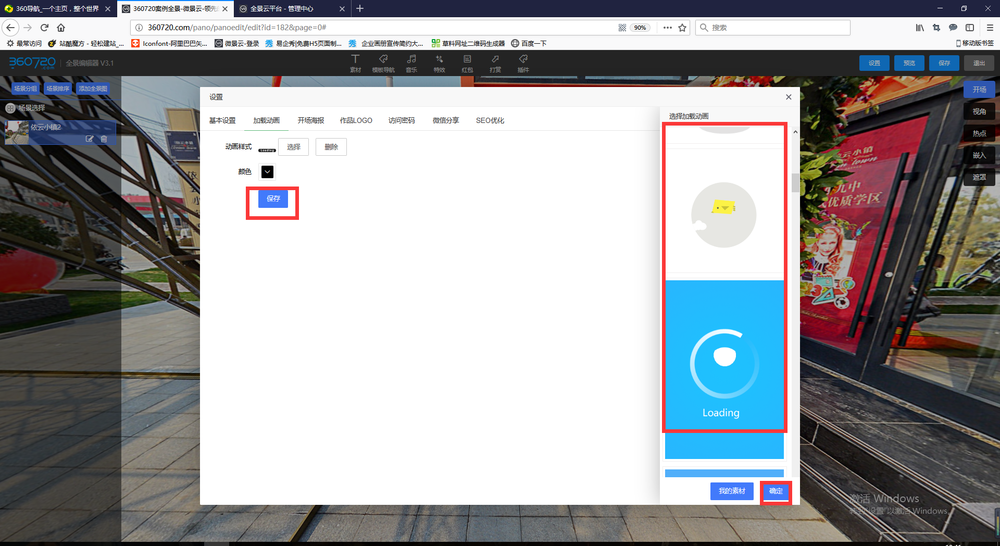
第二个是加载动画,右侧有我们系统的动画内容,选择好之后点击确定。点击保存按钮进行保存。
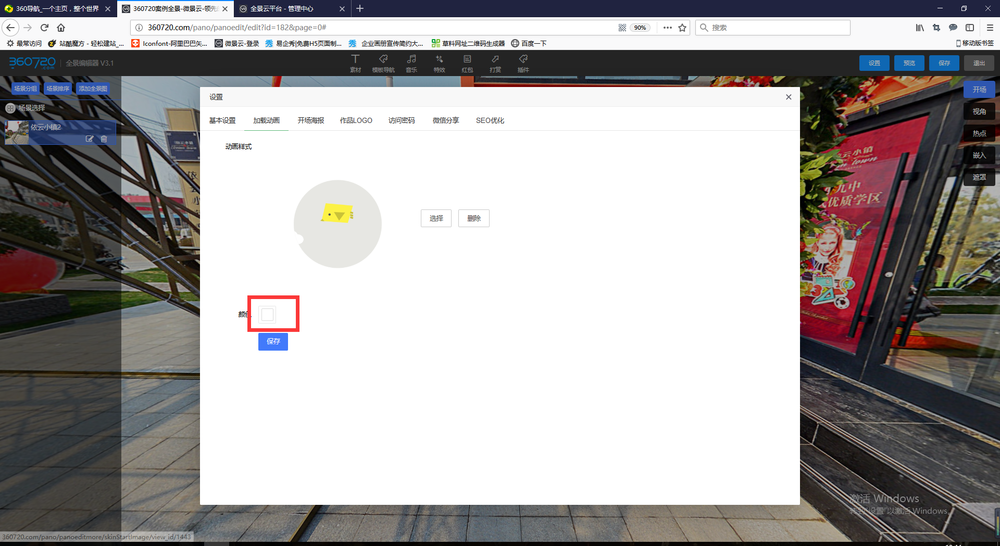
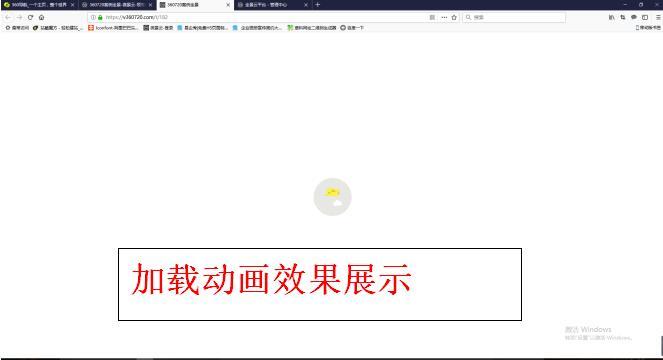
注意,如果是系统图片,这个地方的颜色是可以自动修改的,如果是想上传本地的加载图,这个地方的颜色不要忘记修改哦。
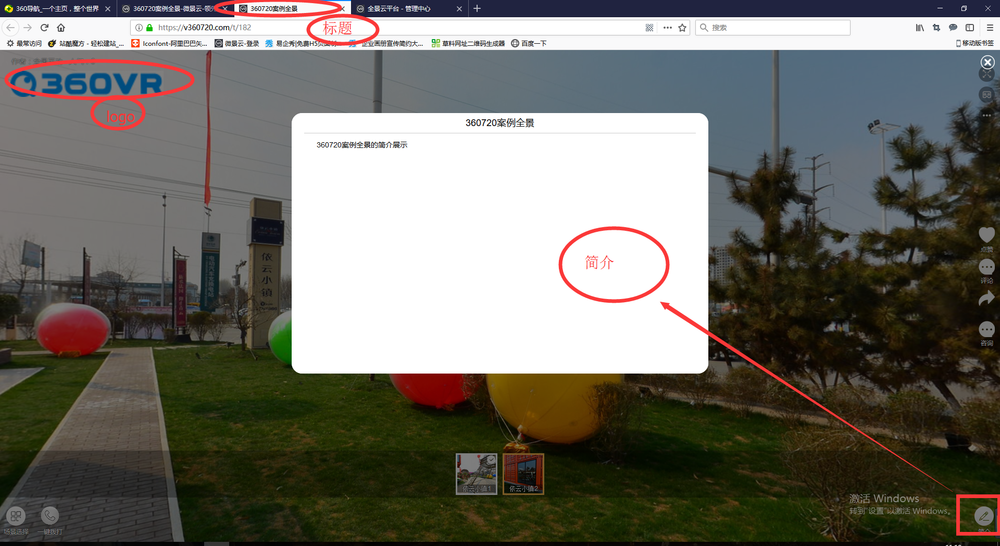
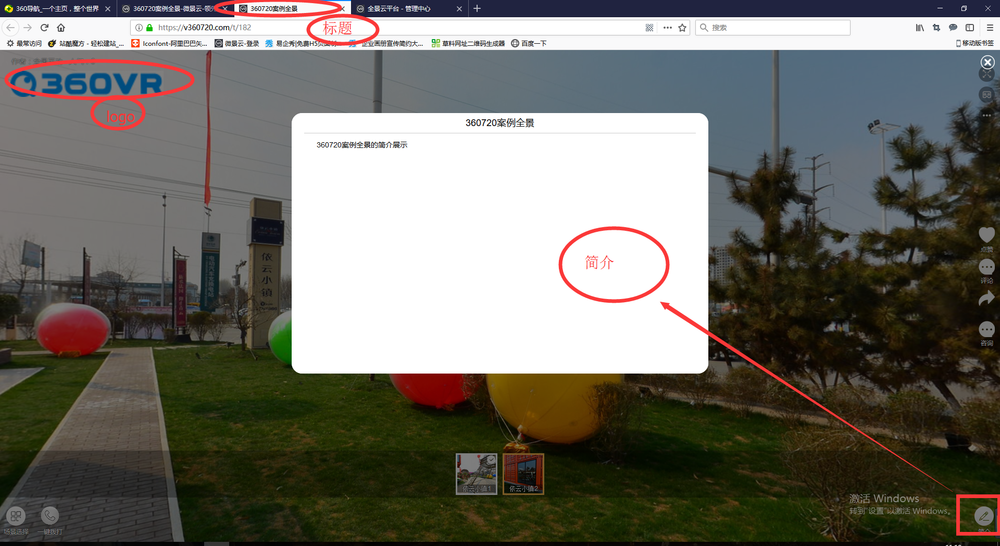
第四个是作品logo,展示在作品的左上角,如果不设置,默认展示的是360720的logo。同样可以选择素材中心的图片或者是重新上传本地的图片。点击确定后设置成功。
6、视角
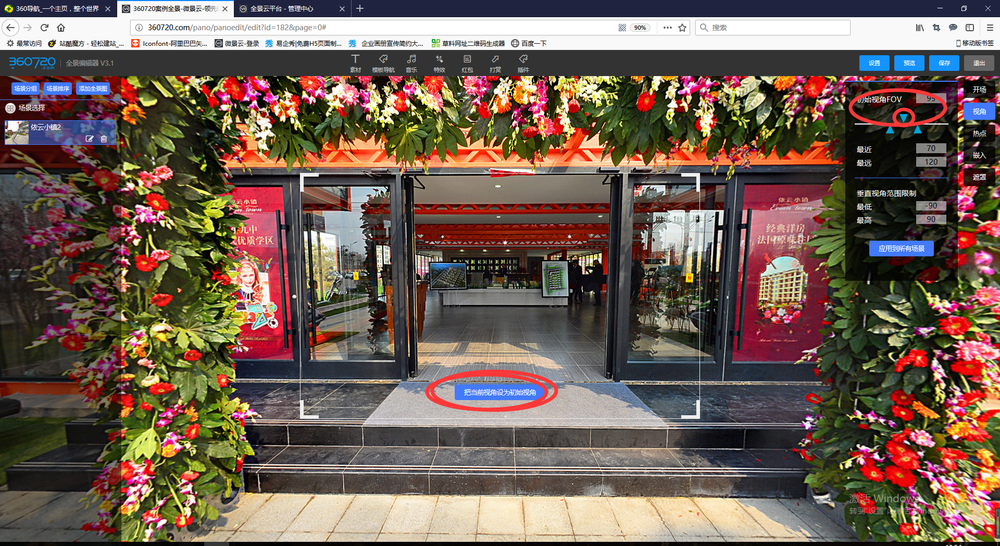
“视角”这个也是比较重要的功能,是打开全景后展示的第一个视角。拖拽界面到你满意的角度之后,点击“把当前视角设为初始视角”。
如果觉得界面太近或者太远,可以滚动鼠标中间的齿轮改变或者也可以移动右上角圈出来的中间的三角来设置远近程度
7、热点
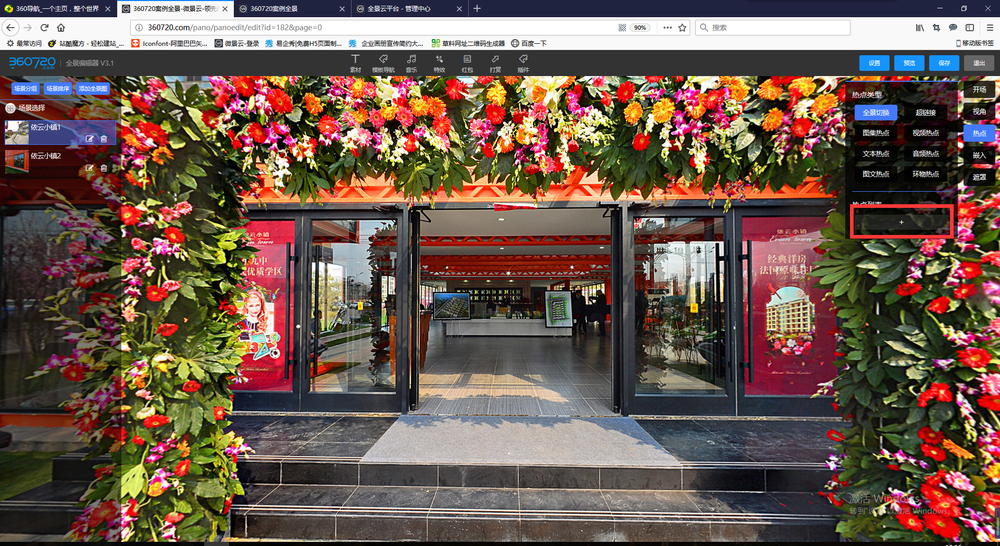
热点种类有很多,不管是添加什么类型的热点,选好上面的类型,点击下面的加号按钮进行添加是添加热点的第一步。
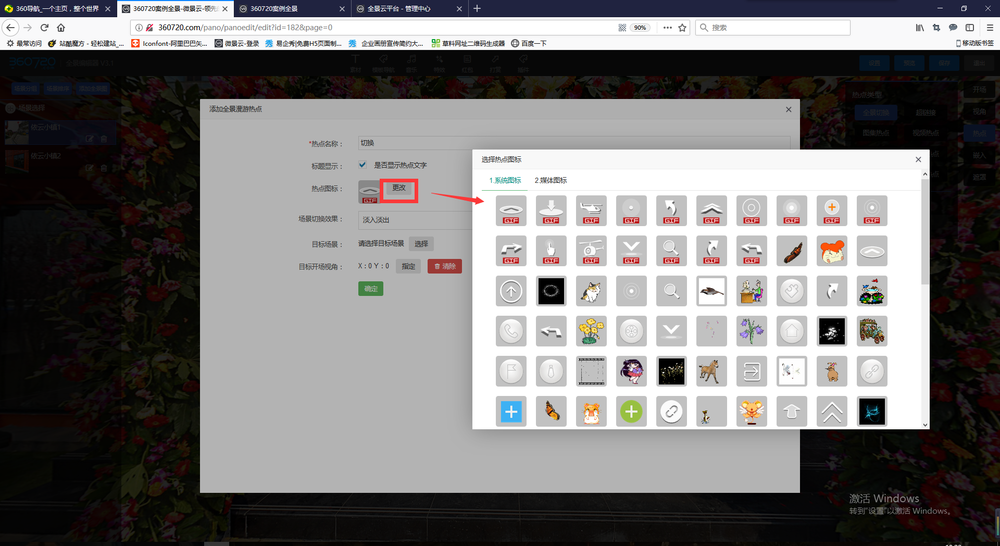
“全景切换”热点
点击添加的按钮之后,会弹出这个编辑框。填写热点标题,点击“更改”按钮选择热点图标。场景切换效果如果没有特定的需求可以不更改。
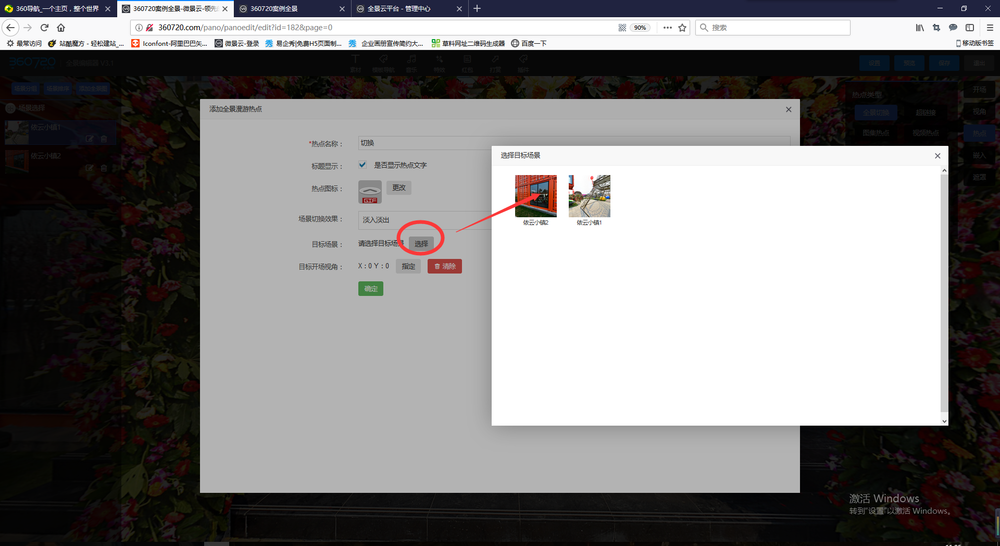
“目标场景”一栏,点击“选择”,选择你点击这个热点按钮想要跳转到的场景。之后点击确定按钮,这个热点就设置好了。
(2)图集热点
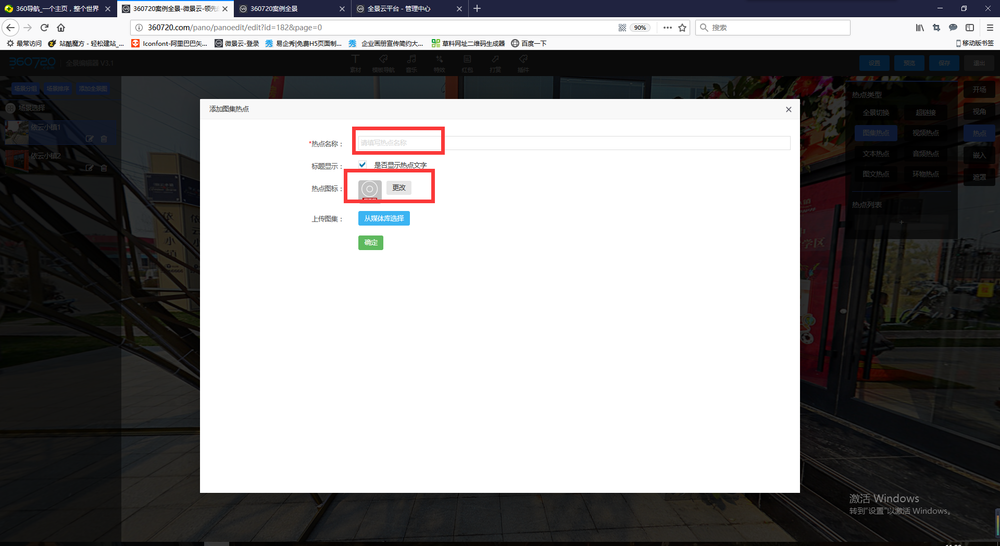
“图集热点”点击加号按钮进行热点添加。
热点名称和图标的添加就不再详细解释了。
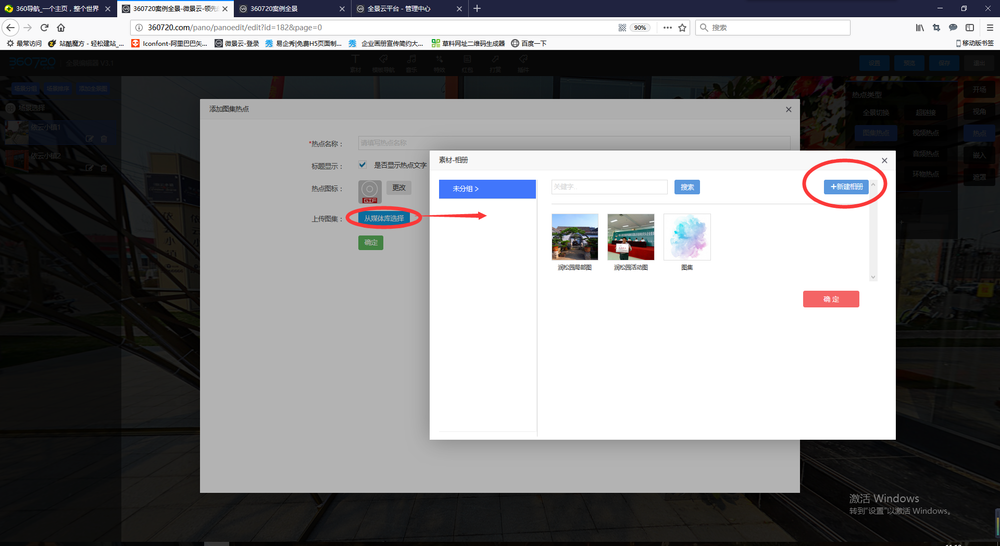
上传图集一栏,点击“从媒体库选择”,如果上面有你想要的图集,可以直接选择,如果没有的话,点击右上角的“新建相册”
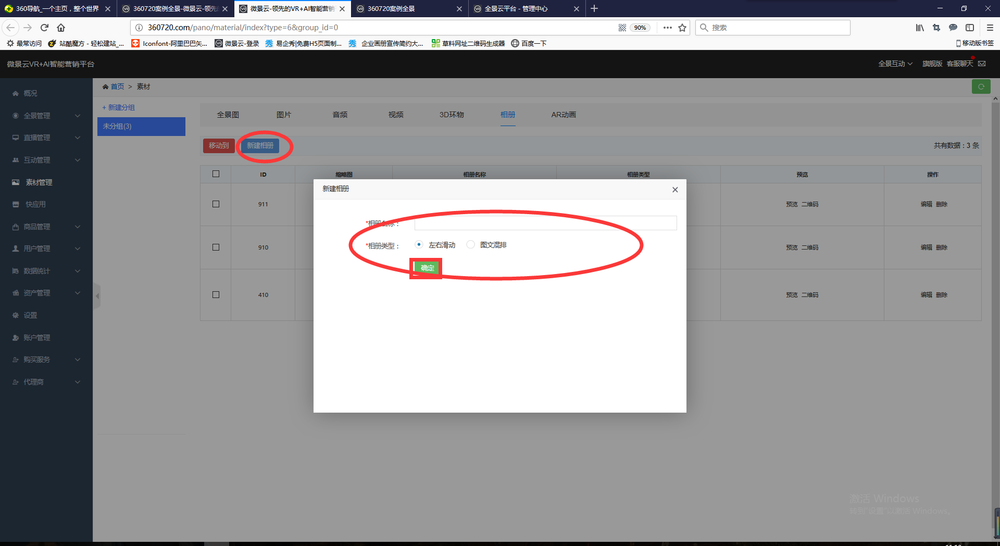
点击“新建相册”后,会直接跳转到素材管理的相册添加界面,点击这个界面的“新建相册”,填写相册名称后,点击确定,完成创建。
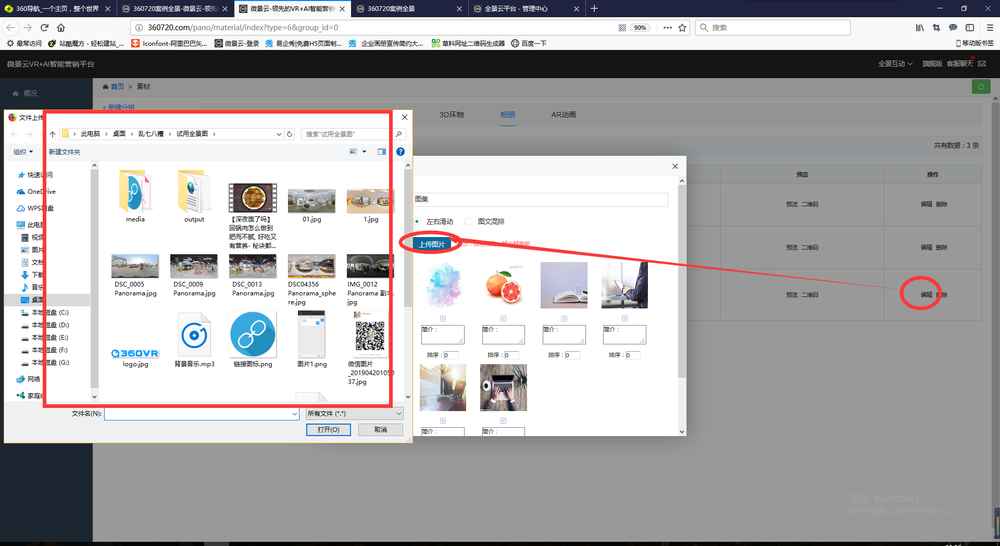
建好的相册此时是空的,选择“创建”之后,点击“上传图片”按钮,上传本地需要上传的图片。
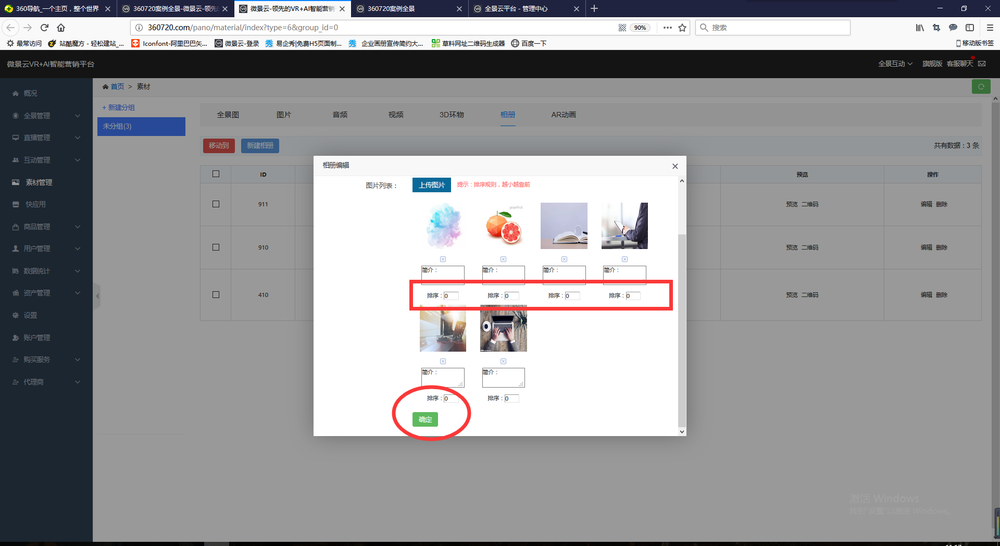
图片上传好之后,可以对图片进行排序,之后点击“确定”就完成图集的上传的所有步骤了。
(3)图文热点
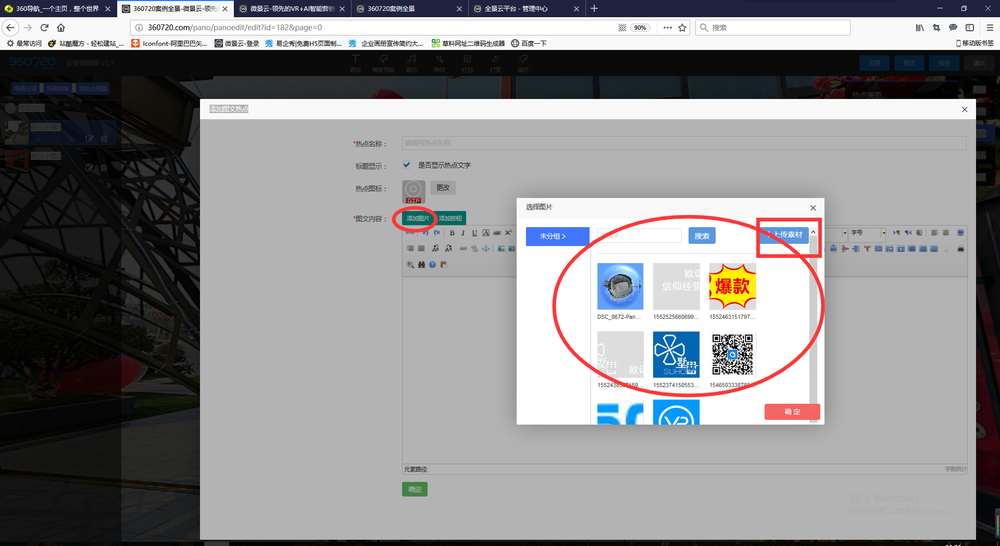
“图文热点”,是图文混排的热点。
点击“添加图片”可以在素材库中选择想要上传的图片,如果没有需要的图片,可以点击右上角的“上传素材”选择本地的图片上传。
文本框内也可以直接打字,改变字体的大小等。
编辑完成后点击编辑框最下方的“确定”。
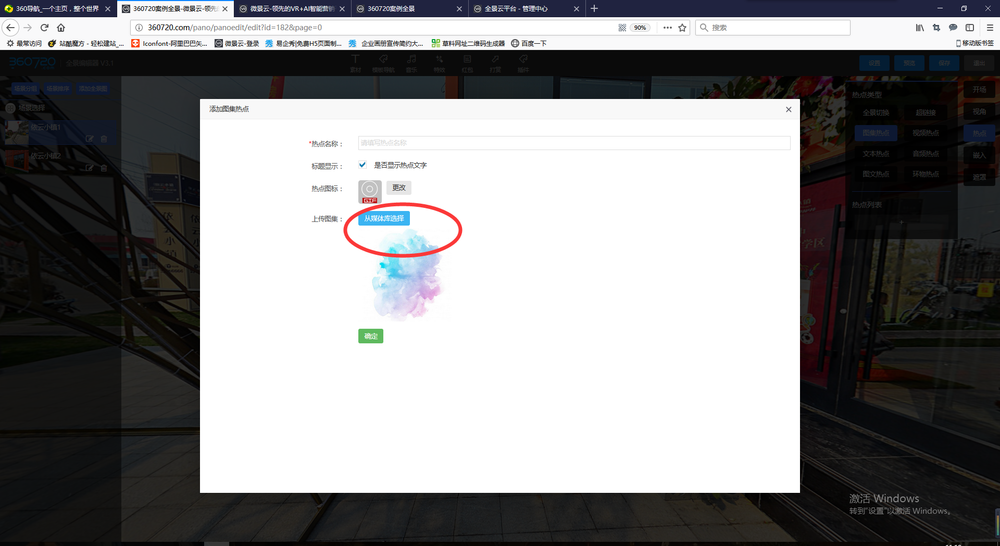
这时重新点击一遍“从媒体库选择”,选好图集,点击确定按钮,完成图集热点的编辑。
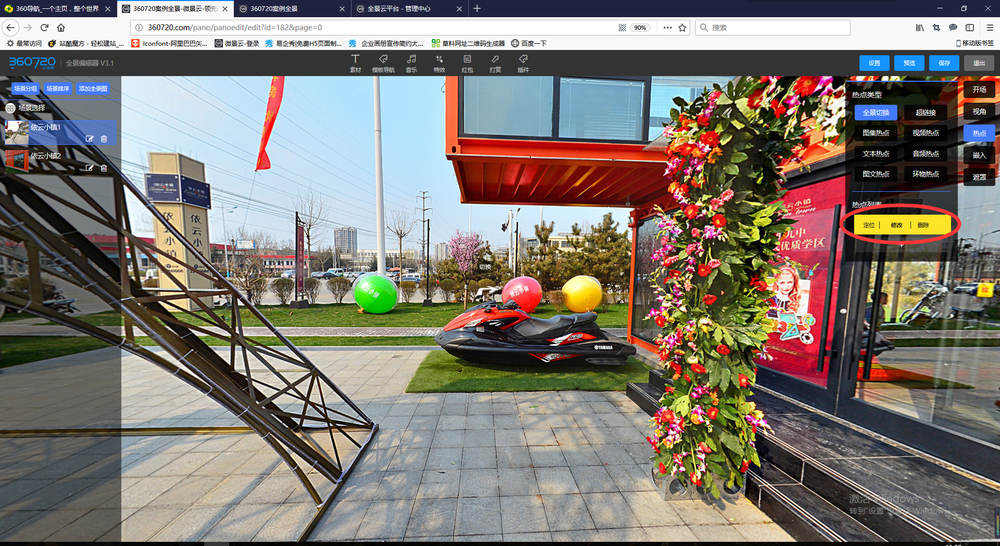
热点编辑好之后经过热点的时候会有一个黄色框,可以点击“修改”对热点内容进行二次修改。
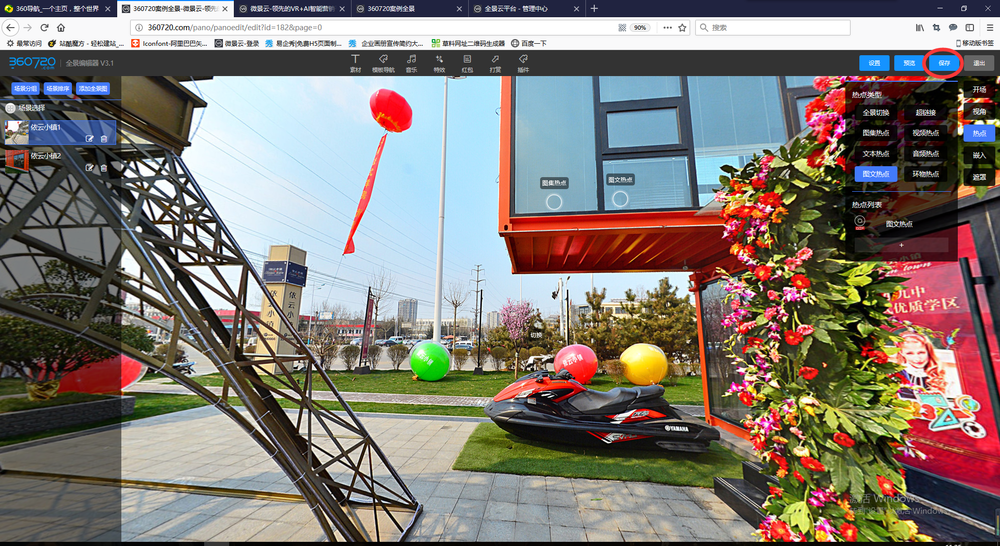
编辑完成后,以防万一,可以点击右上角的“保存”按钮,再次保存全景。

完成编辑后,可以点击右上角的“预览”或者退出后在列表页点击标题,进行全景的观看。

点个赞吧!